Drive Simgenizi ve Klasör Görüntünüzü Kolayca Değiştirme
Drive simgesini değiştirme
Windows'ta henüz varsayılan Drive simgelerinden sıkıldınız mı? İşte size kısa ve kolay adımlarla Drive'ınızın simgesini istediğiniz simgeyi değiştirmek için kolay bir yöntem. Bu yöntemin çalışması için sürücünüz için yeni bir simge dosyasına ihtiyacınız olacak, bu yüzden bu eğiticiye başlamadan önce bir simge almayı seçin. Bu yöntem Windows XP ve Vista'da geçerlidir.
Sürücünüzün kök klasörüne gidin. Örneğin C: \.
Şimdi bir simge seçin ve yeniden adlandırın Drive.ico. Bu kök klasöre yerleştirin.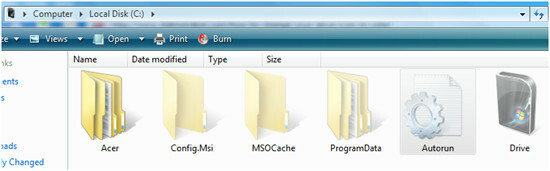
Dosya oluştur Autorun.inf (Bu, bir not defteri yapıp Autorun.inf olarak yeniden adlandırılarak yapılabilir) ve aşağıdaki resimde gösterildiği gibi aynı satırlarla düzenleyin.

Şimdi tek yapmanız gereken bilgisayarınızı yeniden başlatmak ve simgenizin sürücüye yerleştirdiğiniz simgeyle değiştiğini göreceksiniz. Bu hile, Windows'ta bulunan tüm sürücü bölümlerinin simgelerini değiştirmek için kullanılabilir.

Klasör Görüntüsünü Değiştirme
Windows'da, klasörünüzün Simgesini değiştirmenin kolay bir yolu vardır. Sadece klasörü sağ tıklayıp şuraya gidebilirsiniz:
Özellikleri > Özelleştirmek ve istediğiniz gibi değiştirin. Ancak, Simgeyi değil, klasörde gösterilen Görüntüyü değiştirmek isterseniz ne olur? Windows XP ve Vista'da, resim ve müzik klasörleri için bir görüntü gösterilir. Bu hileyi kullanarak albüm resimlerini müzik albümleriniz için klasör görüntüleri olarak kullanabilirsiniz veya en sevdiğiniz görüntü bir bakışta kolay tanıma için resim albümleri klasörünüz için kullanılabilir. Bu hile belge veya diğer klasörler için de kullanılabilir.İlk olarak, görüntüsünü değiştirmek istediğiniz klasörü seçin.
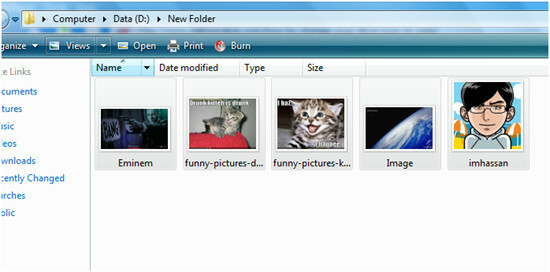 Bundan sonra, klasör görüntüsü olarak kullanmak istediğiniz bir görüntü alın. Klasöre yerleştirin ve ‘olarak yeniden adlandırın.Klasör’, Tırnak işaretleri olmadan. Bir dizin ve Voila!
Bundan sonra, klasör görüntüsü olarak kullanmak istediğiniz bir görüntü alın. Klasöre yerleştirin ve ‘olarak yeniden adlandırın.Klasör’, Tırnak işaretleri olmadan. Bir dizin ve Voila!
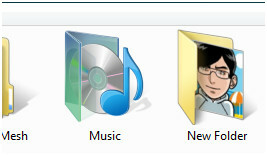
Klasör görüntüsünün niteliklerini gizli olarak değiştirebilirsiniz, böylece o klasördeki diğer dosyalar arasında görünmez. Ayrıca görüntünün herhangi bir boyutta olabileceğini ve Vista'daki müzik albüm klasörünüzün Albüm Kapağı yerine gösterileceğini unutmayın. Varsayılan görüntüyü veya aşağıda gösterildiği gibi bir dizi görüntü istiyorsanız,, Klasör ’görüntü dosyasını silin veya başka bir adla yeniden adlandırın.

Arama
Yakın Zamanda Gönderilenler
File Splitter Lite - Çok Hızlı Taşınabilir Dosya Splitter Ve Marangoz
Daha önce bazı dosya ayırıcıları ve birleştiriciler gibi Dosya Bölü...
EditPad Oldukça Özelleştirilebilir Sekmeli Metin Editörü [Not Defteri Alternatifi]
EditPad Lite gibi bazı benzersiz özelliklere sahip hafif bir metin ...
Windows 8'i USB Sürücüsünden Yükleme
Windows'un USB'den yüklenmesinin karmaşık bir iş olduğu günler geri...


![EditPad Oldukça Özelleştirilebilir Sekmeli Metin Editörü [Not Defteri Alternatifi]](/f/e58c310796e7d0ea2fadad10c63ccc70.jpg?width=680&height=100)
